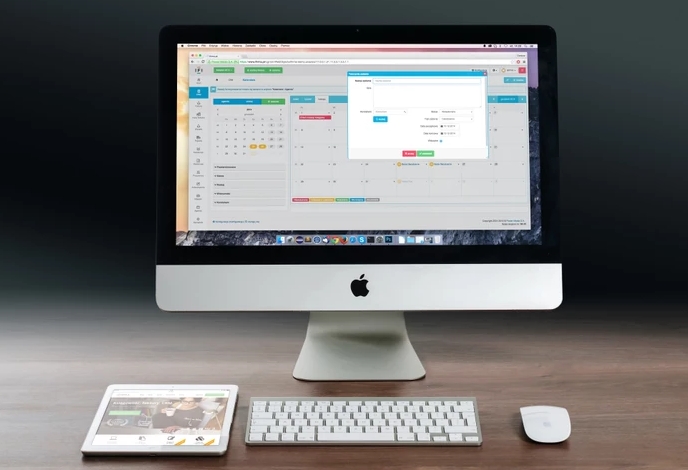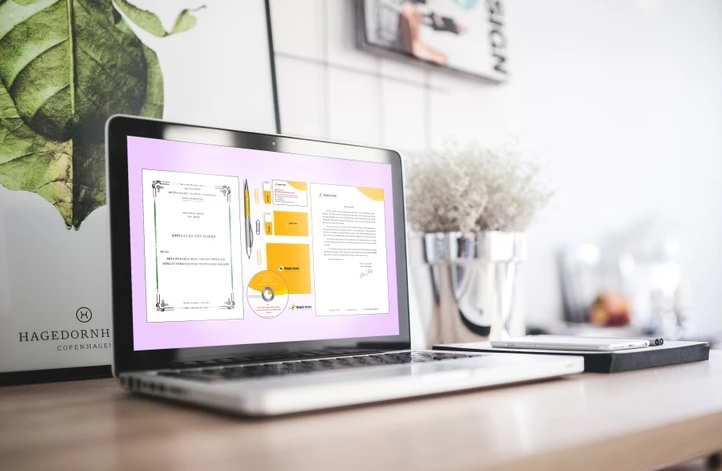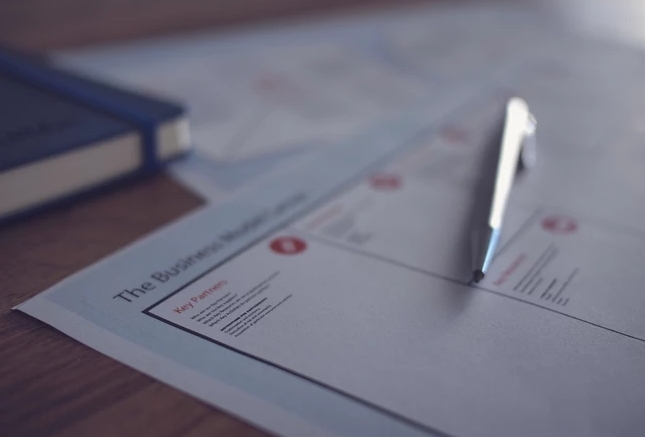笔记本电脑的无线网卡是连接无线网络的重要组成部分,但有时候我们会发现笔记本电脑的无线网卡无法正常工作,这时候可能需要打开无线网卡。本文将围绕这个话题,探讨笔记本电脑的无线网卡打开的方法,以及可能遇到的问题和解决方案。
一、如何打开笔记本电脑的无线网卡
1.使用快捷键

大部分笔记本电脑都有一个专门用于打开和关闭无线网卡的快捷键,通常是一个带有无线信号标志的按键,按下这个按键即可打开或关闭无线网卡。不同品牌的笔记本电脑可能有不同的快捷键设置,可以在电脑的说明书或者官方网站上查找相应的信息。
2.在操作系统中打开
如果笔记本电脑没有专门的快捷键,或者快捷键无法正常工作,可以在操作系统中打开无线网卡。在Windows系统中,可以按下Win+X键,选择设备管理器,找到网络适配器,找到无线网卡并右键选择启用即可。在Mac OS系统中,可以点击菜单栏中的无线网络图标,选择打开Wi-Fi即可。
3.通过BIOS设置
有些笔记本电脑的无线网卡可能需要在BIOS设置中打开。开机时按下相应的按键进入BIOS设置界面,找到无线网卡选项,将其设置为开启即可。
二、可能遇到的问题和解决方案
1.无法搜索到无线网络
如果无线网卡已经打开,但是无法搜索到无线网络,可能是无线网络信号不稳定或者无线网卡驱动程序出现问题。可以尝试将笔记本电脑靠近无线路由器,或者更新无线网卡驱动程序。
2.无法连接到无线网络
如果无线网卡已经打开,但是无法连接到无线网络,可能是无线网络密码错误或者无线网络设置有误。可以检查无线网络密码是否正确,或者重新设置无线网络连接。
3.无法打开无线网卡
如果无法打开无线网卡,可能是硬件故障或者驱动程序出现问题。可以尝试重新安装无线网卡驱动程序,或者将笔记本电脑送修。
笔记本电脑的无线网卡是连接无线网络的重要组成部分,打开无线网卡是使用无线网络的前提条件。通过以上方法打开无线网卡后,如果仍然遇到问题,可以尝试按照相应的解决方案进行处理。
 返回上级
返回上级
 2023-11-23
2023-11-23